
 Gerkje |
 Ada |
 Edith |
 Elegante |
 Ildiko
|
 Kathania
|
 Manany |
 Papy |
 Tine |
|||
Ik zou het erg leuk vinden, wanneer je iets in het gastenboek zou willen schrijven.

Klik je op de banners hier onder dan kom je op de website van de schrijfsters van de lessen.

Gerkje

Elegante

Kathania

Manany

Papy

Tine
1 2 3 4 5
************************************
Alizée

Gemaakt met PFS X 10.10.1
****************************************
Gebruikte filters 8bf:
Importeren naar Unlimited:
Toadies/ What Are You?
"v"Kiwi`s Oelfilter/ 3,5 Promille
AFS Import/ sqborder2
Andere filters 8bf:
Mehdi/ Wavy Lab 1.1 + Sorting Tiles
Simple/ Quick Tile
AAA Frames/ Foto Frame
********************************************************

*****************************
Met dank aan Riet en Ans voor het controleren van de les.
****************************************************************************
Zet onderstaande kleuren in je Aangepaste kleurenpalet:
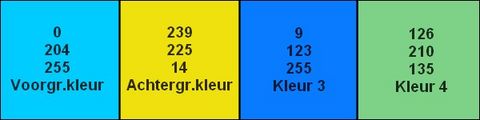
******************************************************
1. Open een nieuwe afbeelding van 650 x 450.
2. Filter mehdi/ Wavy Lab 1.1:
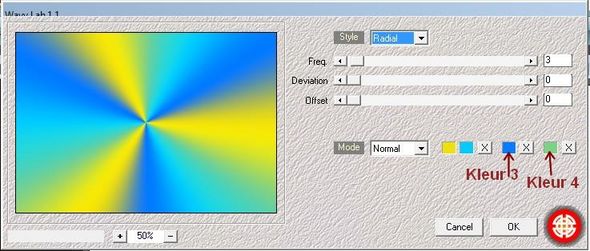
3. Filter 8bf/ Simple/ Quick Tile:
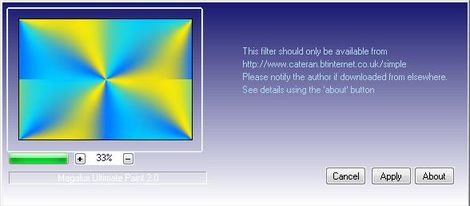
4. Filter/ Visueel effect/ Gaussiaanse vervaging/ 50.
5. Laag/ Dupliceren.
6. Filter 8bf/ Mehdi/ Sorting Tiles:
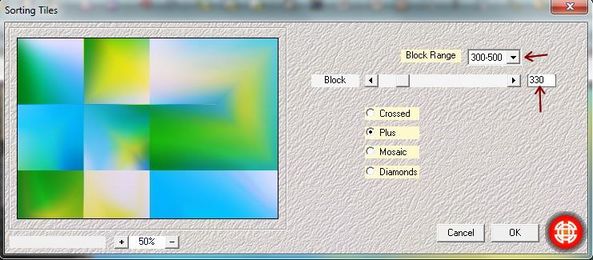
7. Filter 8bf/ Unlimited/ Toadies/ What Are You?/ meteen Apply:
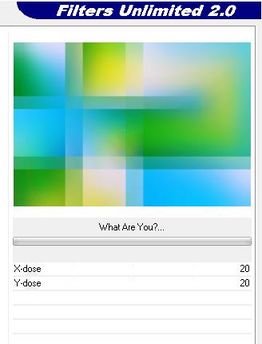
8. Filter 8bf/ Unlimited/ "v" Kiwi`s Oelfilter/ 3,5 Promille:
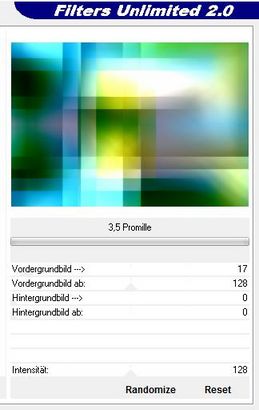
9. Filter/ Relief/ Relief.
10. Zet de mengmodus op Hard light.
Mocht je andere kleuren gebruiken, voel je dan vrij om een andere Modus te nemen.
11. Klik op de achtergrond.
12. Filter 8bf/ AAA Frames/ Foto Frame:
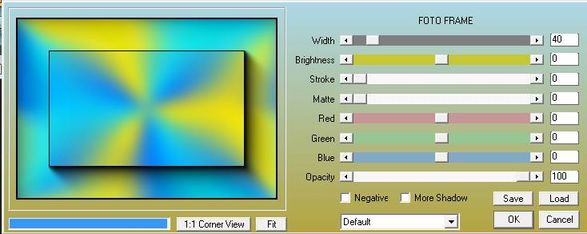
13. Filter 8bf/ Unlimited/ AFS Import/ sqborder2:
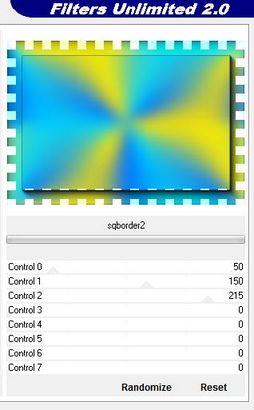
14. Filter 8bf/ Simple/ Quick Tile:
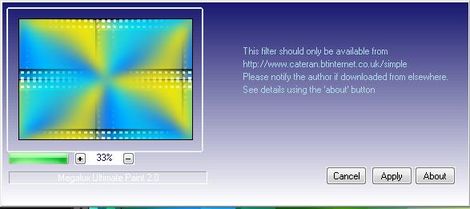
15. Laag/ Alle lagen samenvoegen.
16. Laag/ Nieuw/ Leeg/ Automatische transparantie.
17. Selectie/ Selectievorm laden/ Laad de vorm S.Alizee.01.
18. Selectie/ Omgekeerd.
19. Filter/ Photo PNG:
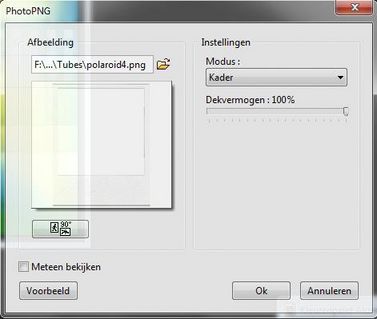
20. Selectie/ Verbergen.
21. Laag/ Dupliceren.
22. Klik op de achtergrond.
23. Open de afbeelding perso1.
24. Kopieer de afbeelding en plak deze op de achtergrond.
25. Plaats de afbeelding achter het kader, zie voorbeeld.
26. Klik rechts op laag 1/ Laag/ Samenvoegen met vorige laag.
27. Blijf op laag 3.
28. Open de afbeelding perso2.
29. Kopieer de afbeelding en plak deze op je werk.
30. Plaats de afbeelding achter het kader van laag 2.
31. Klik rechts op laag 2/ Samenvoegen met vorige laag.
32. Selectie/ Selecteer laag.
33. Bewerken/ Knippen.
34. Bewerken/ Plakken.
35. Laag/ Handmatig instellen: X = 346 en Y = 69.
36. Klik rechts op de laag/ Vrij aanpassen. Zet de Hoek op -15%.
37. Klik Rechts op laag 4/ klik op Wissen.
38. Dubbelklik op laag 3/ Slagschaduw:
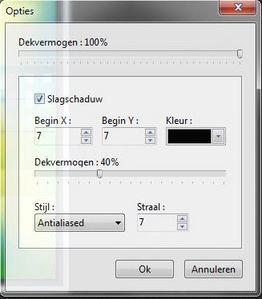
39. Schaduw samenvoegen.
40. Herhaal de schaduw, maar dan X en Y = -7.
41. Herhaal punt 38 t/m Punt 40 op laag 5.
42. Laag/ Alle lagen samenvoegen.
43. Open de tube poissons.
44. Kopieer de tube en plak deze op je werk.
45. Dubbelklik op de laag/ Slagschaduw:
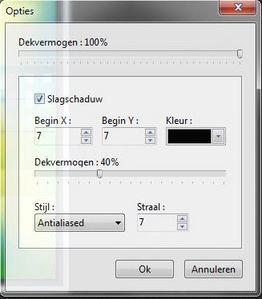
46. Laag/ Handmatig instellen: X = 400 en Y = 168.
47. Open de tube Word art.
48. Kopieer de tube en plak deze op je werk.
49. Plaats de tekst zoals je ziet op het voorbeeld.
50. Geef eenzelfde schaduw als de vissen.
51. Voeg alle lagen samen.
52. Afbeelding/ kader toevoegen:
breed 2/ voorgrondkleur
breed 1/ achtergrondkleur
breed 2/ voorgrondkleur
breed 45/ kleur wit
53. Selecteer met de toverstaf het witte kader.
54. Filter 8bf/ Mehdi/ Wavy Lab 1.1:
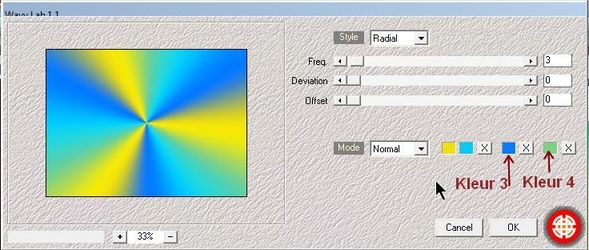
55. Selectie/ Omgekeerd.
56. Filter/ Stileren/ Toenemende omtrek:
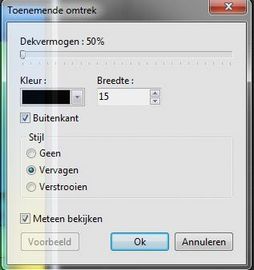
57. Selectie/ Verbergen.
58. Filter 8bf/ AAA Frames/ Foto Frame:
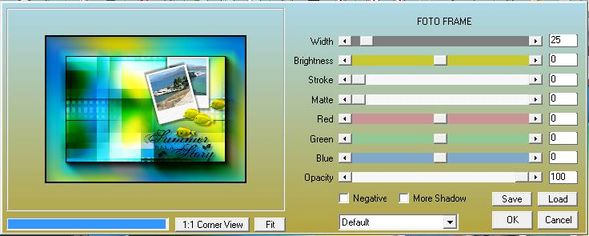
59. Open de tube OBG_1227.
60. Kopieer de tube en plak deze op je werk.
61. Plaats de dame naar de linkerkant, zoals je ziet op het voorbeeld.
62. Haal de handtekening weg met het gummetje.
63. Dubbelklik op de laag/ Slagschaduw:
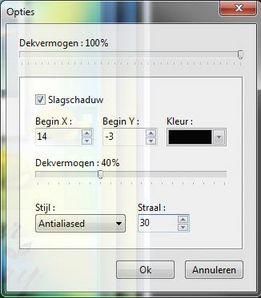
64. Voeg de lagen samen.
65. Afbeelding/ Kader toevoegen/ breed 1/ kleur zwart.
66. Afbeelding/ Afmetingen afbeelding/ breedte 700.
67. Zet je naam op het werk en voeg de lagen weer samen.
Veel plezier met het maken van deze door mij vertaalde les van manany.
Merci Manany!
********************************* ******
1 2 3 4 5